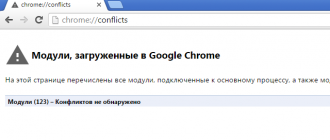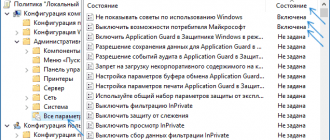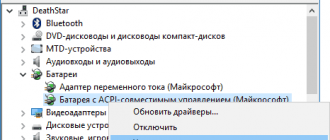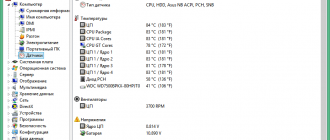Содержание
Как сделать собственное облачное хранилище
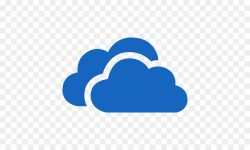
На сегодняшний день существует огромное количество самых разных сервисов облачного хранения данных. Среди них самыми популярными считаются iCloud и Dropbox.
Но у данных хранилищ есть некоторые проблемы – нехватка свободного места, дороговизна и высокая вероятность взлома. Это заставляет людей не доверять возможности хранить свои данные в облачном хранилище, оставляя ценные документы на жёстком диске персонального компьютера.
Но что, если создать собственное облачное хранилище, доступ к которому имели бы только вы?
Для этого была даже придумана отдельная программа под названием OwnCloud. С ее помощью есть возможность синхронизировать все файлы, записи, календари и многое другое. И что самое главное – обращаться с этим программным обеспечением довольно просто.
Среди преимуществ OwnCloud – его бесплатность и открытость кода. Это позволяет самостоятельно настроить его в домашних условиях и тем самым организовать домашнее облачное хранилище.
Для некоторых людей оно смогло полностью заменить Dropbox. Установить ПО невероятно просто, также, как и настроить. Оно позволяет людям хранить не только файлы, но также и целые приложения.
Это выводит возможность хранения данных в облаке на новый уровень.
Что вы получаете
Самое главное – собственное облачное хранилище позволяет легко синхронизировать файлы между разными устройствами.
Как и в случае с DropBox, можно получить доступ к различным данным на любом устройстве, которое может их читать.
Это малый шаг в будущее, которое будет избавлено от проводов и позволит наслаждаться технологиями в любом месте и времени без ограничений в плане объёма жёсткого накопителя.
Также, в OwnCloud встроен ещё и музыкальный плеер, при помощи которого с лёгкостью можно прослушать все отправленные в облако музыкальные композиции.
Тоже самое касается фотографий, контактов, календарей, а также закладок в браузере. Это означает, что вы, фактически, сможете самостоятельно организовать собственный iCloud.
Тем более, что недавнее обновление позволяет устанавливать программу при помощи всего лишь нескольких кликов.
Что вам понадобится?
Для организации хранилища нужно не так уж и много:
Веб-хост, поддерживающий PHP5 и MySQL (или SQLite). Может прозвучать сложно, но на самом деле всё довольно просто. Можно, например, зарегистрировать на сервисе Dreamhost.
Достаточно вписать название в любой поисковик и перейти по первой же предложенной ссылке. Но это на случай, если у вас нет собственного домена. Если же вы регистрировались до этого на веб хосте, то сможете ещё быстрее начать пользоваться OwnCloud.
К тому же, напрямую взаимодействовать с такими языками, как PHPи MySQL вам не придётся, если вы конечно не хотите капитально настраивать облачное хранилище. Все самые главные функции и так будут включены в программу изначально.
Главное, чтобы ваш хостинг её поддерживал, если же вы не уверены, то лучше зарегистрироваться на Dreamhost.
Дистрибутив OwnCloudServer 5.
Установить OwnCloud можно разными методами, но мы будем придерживаться наиболее простого – онлайн инсталлятор.
Если вы знаете, как закинуть файл на собственный сайт, то установка не займет много времени. Нужно будет просто выгрузить один файл на хостинг.
URL ссылка для удалённого доступа. Так как доступ к облачному хранилищу вам нужен будет откуда угодно, то нужно будет сформировать ссылку, по которой к нему можно подключиться.
Для этого стоит завести домен (можно воспользоваться различными бесплатными вариациями в интернете). После этого достаточно будет загрузить директорию программы на собственный сайт и можно приступать.
Установка OwnCloud
Как уже говорилось ранее, устанавливать программу можно разными способами. Но наиболее простым считается всё-таки обычный установщик. С помощью него, приложение самостоятельно создаст всё необходимое, то есть от вас практически ничего не требуется на данном этапе.
Последовательность установки:
- Скачать на свой персональный компьютер установщик из официального сайта OwnCloud (достаточно ввести название в поисковике, и первая ссылка будет отправлять на нужный ресурс);
- Загрузить PHP документ setup-owncloud.
php
на хостинг с помощью интерфейса веб хоста, где хранится ваш собственный сайт. Или же воспользоваться для этого каким-то FTP менеджером, вроде той же Filezilla, если вы достаточно продвинутый пользователь; - Указать URL ссылку на установочный PHP документ, залитый на хостинг.
Выглядеть это должно примерно следующим образом: http://www.НазваниеВашегоДомена.com/setup-owncloud.php;
- После перехода по ссылке, нужно следовать дальнейшим инструкциям, которые будут появляться на экране. После нетрудных манипуляций, появится окно с вводом логина и пароля.
Ну вот и всё, первоначальная установка окончена!
Настройка синхронизируемых устройств
Теперь, когда OwnCloud был установлен на онлайн сервер, самое время разобраться с синхронизацией файлов на нём же. Для этого, загрузите десктопное приложение.
Его установка простая:
- Откройте OwnCloud приложение на компьютере и выберите «настройки»;
- Вставьте ссылку на сервер, где вы храните OwnCloud;
- Теперь, нужно выбрать файлы и папки, которые вы хотите синхронизировать.
Выбирайте папку из которой будут браться файлы, и они автоматически будут подгружаться в OwnCloud. Подключать можно бесконечное количество директорий.
Можно закидывать файлы ещё проще – просто перетащив их в открытое окно браузера с сервером OwnCloud.
Одна из самых интересных вещей, которые можно сделать с OwnCloud – это персональное облачное хранилище для музыки. Достаточно загрузить на сервер музыкальные композиции в формате MP3, и они уже будут доступны для проигрывания. Но можно пойти дальше и поставить ещё одну программу, под названием Tomahawk.
Установка Tomahawk:
- Используя онлайн интерфейс OwnCloud, нажмите на имя пользователя и выберите опцию «Personal»;
- Скопируйте URL ссылку, представленную, как Media (выглядеть она будет примерно так: http://НазваниеВашегоДомена/owncloud/remote.
php/ampache);
- Внутри программы Tomahawk следуйте во вкладку свойства и выбирайте там «Сервисы» (Services);
- Прокрутите вниз и выбирайте «Ampache»;
- В диалоговом окне, которое откроется, вводите логин и пароль от вашего OwnCloud, вместе со ссылкой, скопированной ранее.
После этого, вся музыка, сохранённая в вашем собственном облачном хранилище будет доступна к проигрыванию в плеере Tomahawk. Делать это следует в случае, если вас не будет устраивать стандартный онлайновый проигрыватель.
Помогла статья?
Вы можете помочь развитию сайта, пожертвовав любую сумму денег. Все средства пойдут исключительно на развитие ресурса.
Источник: https://pctune.ru/kak-organizovat-sobstvennoe-oblachnoe-xranilishhe.html
Создай свое собственное облачное хранилище. Инструкция
Забудь о Dropbox и Google Drive.
Тема облачного хранения данных в последние годы интересует многих активных пользователей компьютеров и мобильных устройств. У каждого из нас есть учетные записи в Dropbox, Google Drive, Облаке Mail.ru, Yandex Диск и ряде подобных хранилищ.
Пока разработчики сервисов борются между собой, не давая нам выбрать идеальное решение, предлагаю организовать свое облако и забыть о других альтернативах.
Зачем мне свое облако?
Свое облачное хранилище имеет ряд преимуществ и лишь несколько недостатков, с которыми можно ужиться. Для начала о плюсах такого решения:
- никаких тарифных планов, лимитов и платежей;
- передача любых файлов между устройствами и потоковый просмотр данных на любом девайсе;
- никакие файлы не будут выгружаться на сторонние сервера;
- можно создавать ссылки для ограниченного доступа к файлам (предоставлять временный доступ или разрешить только чтение);
- просто круто упомянуть в разговоре с друзьями, что у тебя есть свое облачное хранилище.
Можно будет забыть о существующих сервисах и перестать приглашать новых друзей, когда закончится свободное место в Dropbox или Yandex Диск. Конечно, собственное облако имеет ряд ограничений по сравнению с популярными решениями:
- не получится передавать данные между приложениями (некоторые программы и игры имеют поддержку популярных облаков, «прикрутить» туда наше облако не удастся);
- придется держать включенным серверный компьютер для доступа к данным из облака.
Как видите, недостатки у решения не такие уж и существенные, можно создать свое облако для личных целей, а при необходимости обменяться данными между приложениями на iPhone или постоянно иметь доступ к определенным данным всегда пригодится имеющийся аккаунт в том же Dropbox или Google Drive.
Что мне понадобится для создания своего облака?
- любой компьютер, который будет выступать сервером;
- учетная запись в сервисе Tonido;
- 5 минут свободного времени.
Для многих может стать проблемой необходимость в постоянном компьютере-сервере.
Подойдет любой стационарный Mac или PC, который выступает в роли медиа-сервера в квартире или просто может быть регулярно включен.
Можно использовать и ноутбук, но во время работы вдалеке от розетки придется останавливать сервер облака, чтобы экономить заряд аккумулятора и сетевой трафик. В это время просмотреть данные с других устройств не получится.
Я уже готов, что нужно делать?
Для начала переходим на сайт сервиса Tonido и загружаем бесплатное приложение для своей операционной системы (выбираем раздел с серверными программами). Есть версии для OS X, Windows и Linux.
После установки программы нас автоматически перебросит на сайт сервиса, регистрируемся и создаем свою учетную запись. Процедура полностью бесплатна и не займет больше минуты времени.
В процессе мы придумаем постоянный web-адрес для нашего хранилища (он будет выступать логином) и пароль для авторизации.
Важным этапом является выбор папок доступных извне.
Если пропустить этот шаг, то при подключении с другого устройства можно будет просматривать и редактировать абсолютно любые файлы с компьютера-сервера.
В любой момент через веб-интерфейс в разделе Разное можно добавить или удалить видимые в облаке папки.
Как теперь пользоваться облаком?
Когда настройка будет завершена, можно попытаться получить доступ к данным с любого другого устройства, для этого предусмотрено несколько вариантов:
- можно просто авторизироваться в своем аккаунте через браузер и получить доступ к файлам;
- для мобильных устройств можно загрузить бесплатное приложение (есть версии для iOS, Android, Windows Phone и BlackBerry OS);
- для компьютера есть возможность установить клиентскую программу.
Ссылка вида https://*.tonidoid.com будет постоянной и по ней всегда можно получить доступ к данным с компьютера-сервера (разумеется, когда он включен и имеет подключение к интернету).
Какие возможности есть у моего облака?
Возможности бесплатного аккаунта в Tonido практически безграничны. Ознакомиться со всем перечнем можно на специальной странице. Для личного использования большинству из нас этого хватит с головой. Корпоративные клиенты могут получить еще целый вагон полезных фишек, но за это придется заплатить.
Через мобильное приложение на iPhone и iPad можно:
- загрузить любой файл с компьютера или на него;
- просматривать фильмы или сериалы без загрузки на устройство;
- слушать музыкальную коллекцию, превратив клиентское приложение в облачный плеер;
- сохранять любые данные для работы с ними оффлайн.
Клиенты для настольных операционных систем обладают аналогичными возможностями и ни чем не уступают решениям от облачных сервисов. Можно настроить постоянную синхронизацию, чтобы иметь копии всех расшаренных файлов.
Как сделать ограниченный доступ для определенных пользователей?
Отдельного упоминания заслуживает режим предоставления ограниченного доступа. Чтобы выдать кому-либо права на просмотр определенных данных, заходим в веб-интерфейс. Здесь открываем любую из доступных папок и нажимаем на иконку с гаечным ключом.
Выбираем раздел Общая папка и открываем Расширенные опции.
Здесь можно создать учетную запись с ограниченными правами или задать временное ограничение, после указанной даты файлы по сгенерированной ссылке будут недоступны.
Вот такой ряд весомых аргументов имеет свое облако. Теперь любые данные будут всегда с вами без условностей и ограничений.
поста:
(5.00 из 5, оценили: 2)
Источник: https://www.iphones.ru/iNotes/570906
Как создать облако для хранения файлов бесплатно
Облако — место для хранения данных в Интернете с доступом к ним с любого устройства в любой точке мира. Но перед тем, как создать облачное хранилище, следует убедиться, что при синхронизации сервис не удалит данные после их ликвидации с компьютера.
Достоинства и недостатки
Организация облачного сервиса имеет ряд преимуществ перед традиционными методами хранения. Например, она позволяет получить данные отовсюду, где есть доступ в Интернет.
Пользователю не нужно носить с собой физическое запоминающее устройство или ограничиваться одним компьютером для обработки информации.
Благодаря особой системе хранения доступ к данным могут получить другие, что превращает личный проект в коллективный.
Таким образом, облачное хранилище удобно и обеспечивает большую гибкость.
Но как сделать так, чтобы такое хранение было надежным и безопасным?
Пользователи вряд ли передадут свои данные без гарантии того, что только они смогут получить доступ к информации в любое время.
Даже при наличии таких защитных мер, как шифрование, авторизация и идентификация, многие опасаются, что файлы, сохраненные на удаленной системе, уязвимы.
Всегда есть вероятность, что хакер найдет электронную лазейку и получит к ним доступ.
Никто не захочет хранить информацию в ненадежной системе и не доверится финансово нестабильной компании. Хотя многие пытаются решить проблему методом избыточности, сохраняется вероятность того, что вся система может потерпеть крах и оставить пользователя без доступа к его данным.
Популярные облачные хранилища
Число провайдеров услуг хранения данных в сети постоянно растет, как и объем доступного виртуального дискового пространства:
- Google Docs позволяют загружать документы, электронные таблицы и презентации на серверы Google. Пользователи могут редактировать файлы и публиковать их, чтобы другие могли их читать и тоже редактировать.
- Поставщики услуг электронной почты, такие как Gmail, Hotmail и Yahoo, хранят данные на своих серверах. Клиенты могут получать доступ к своей учетной записи с компьютеров и других устройств, подключенных к Интернету.
- Flickr и Picasa размещают у себя миллионы цифровых фотографий. Пользователи создают онлайн-фотоальбомы, загружая изображения непосредственно на их серверы.
- хранит огромное количество видео.
- Веб-хостинговые компании, такие как StartLogic, Hostmonster и GoDaddy, сберегают файлы и данные клиентских веб-сайтов.
- Социальные сети, такие как и MySpace, позволяют участникам публиковать снимки и другой контент. Все это хранится на серверах соответствующего сайта.
- Сервисы, подобные Xdrive, MediaMax и Strongspace, предлагают пространство для хранения любых цифровых данных.
Лучшие облачные хранилища данных
Облако для дома своими руками
Облачное хранилище своими руками можно организовать, используя клиент-серверное ПО (либо с открытым исходным кодом, либо запатентованное), которое позволяет настраивать и поддерживать свою собственную файловую сеть. Ее можно настроить на физическом сервере, который придется поддерживать самостоятельно, или на виртуальном (например, Digital Ocean), если роль системного администратора не по плечу.
Клиентское программное обеспечение обычно работает так же, как и Dropbox или Sync.com. Это означает, что на жестком диске установлена папка синхронизации.
Любые папки или файлы, находящиеся в ней, будут отправлены в облачное хранилище, а затем на любые другие устройства с установленными клиентами.
Nextcloud, например, предоставляет три корпоративных плана, способных обслуживать от 10 до 50 млн пользователей. Желающим просто запустить облачное хранилище для дома платить ничего не нужно.
Прежде всего, нужно скачать и установить два приложения. Nextcloud Server предназначен для установки на домашнем сервере пользователя или на общем веб-сервере. Можно приобрести и предварительно сконфигурированное оборудование, такое как Spreedbox, Syncloud и Nextcloud Box.
Кроме того, требуется установка клиента синхронизации. Есть версии для компьютеров под управлением Windows, MacOS и Linux, а также для мобильных устройств на «Андроид» и iOS. Кроме того, файлы можно просматривать из любого совместимого браузера.
К наиболее востребованным функциям Nextcloud пользователи относят защищенный паролем общий доступ к данным по ссылке и генерацию последних на скачивание, которые дают возможность другим сохранять контент в домашнем облаке. ПО позволяет контролировать коллективно используемые файлы, восстанавливать их предыдущие версии и оставлять комментарии.
Nextcloud также включает набор полезных приложений. К ним относятся программы для ведения видеоконференций, организации рабочего процесса, текстового поиска и конверсии.
Вариант 1 Хранение данных с телефона
Для этого необходимо:
- Скачать и установить клиент Nextcloud из магазина приложений Google.
- Установить соединение, введя сетевой адрес сервера, логин и пароль. Пользователю откроется страница Files его учетной записи.
- Нажать синюю кнопку в правом нижнем углу, чтобы открыть пункты меню «Загрузить», «Контент из других приложений» и «Новая папка». При этом первая опция добавляет файлы из Android в учетную запись Nextcloud, а вторая позволяет, например, загрузить фото из «Галереи».
Облачный игровой сервис для гейминга
Также возможен доступ к облачному хранилищу через веб-интерфейс. Он открывается после соединения с сервером и ввода логина и пароля. Загрузить файлы с телефона можно, выбрав опцию «+» в строке навигации.
Вариант 2 Хранение файлов с компьютера
Клиент синхронизации рабочего стола Nextcloud работает в фоновом режиме и виден как иконка на панели задач (Windows), статусной строке (MacOS) или области уведомлений (Linux). Ее вид говорит о статусе синхронизации.
Щелчок правой клавишей мыши по ней открывает контекстное меню с опциями быстрого доступа к учетным записям и выхода из них, списку последних действий, установкам, помощи.
Левой кнопкой открывается окно параметров учетной записи.
Клиент интегрируется с файловым менеджером: Finder на macOS, Explorer в Windows и Nautilus на Linux.
Можно создавать ссылки для общего доступа и делиться данными из компьютера с пользователями Nextcloud.
Для этого необходимо:
- Щелкнув правой кнопкой мыши по значку клиента, навести указатель на учетную запись и выбрать опцию «Открыть папку».
- Ввести имя локального каталога Nextcloud.
- Кликнуть правой клавишей по файлу или папке, которой необходимо открыть доступ, и в контекстном меню выбрать « в Nextcloud».
- Отметить авторизованных пользователей, установить пароль и дату истечения срока доступа.
Знание того, как создать облако для хранения файлов бесплатно, дает ряд преимуществ. Прежде всего, можно много сэкономить, поскольку оно обходится намного дешевле традиционных сетевых хранилищ, таких как Dropbox того же объема. Но более важен контроль.
Собственное облачное хранилище позволит избежать сканирования данных или метаданных посторонними.
Кроме того, можно настроить его работу так, чтобы оно лучше отвечало конкретным нуждам, в том числе использовать библиотеки приложений для повышения его функциональности.
Источник: https://xn----7sbaruhf3cgg7c6c.xn--p1ai/other/sozdat-oblako-dla-hranenia-failov
Поднимаем сервис для хранения и синхронизации конфиденциальных данных — «Хакер»
Сегодня возможности NFS, SMB/CIFS, FTP уже не удовлетворяют требования пользователей, поэтому все более популярными становятся онлайновые сервисы вроде Dropbox.
Они имеют простой интерфейс и удобны в работе, но вместе с тем не гарантируют приватность размещаемых данных.
Чтобы обеспечить максимальную безопасность информации, мы рекомендуем использовать свой собственный облачный сервер.
ownCloud
Наверное, самый популярный проект, позволяющий организовать собственное хранилище файлов для обмена данными между пользователями.
Причем по возможностям он давно обогнал Dropbox, поскольку кроме шаринга пользователь получает еще календарь, закладки, адресную книгу (с группировкой по категориям), список дел TODO и так далее.
Реализовано шифрование файлов, после активации данной возможности информацию не может просмотреть даже администратор.
Возможен контроль версий файлов (в качестве бэкенда используется Git, при нехватке пространства старые редакции автоматически удаляются), установка квот и ограничений на максимальный размер файлов. Корзина позволяет восстанавливать файлы и каталоги, удаленные через веб-интерфейс.
Пользователь может просматривать PDF- и ODF-файлы, рисунки в фотогалерее, прослушивать музыку. Предусмотрено редактирование текстовых файлов при помощи онлайн-редактора. Доступна синхронизация файлов, календаря и адресной книги с мобильным устройством или ПК и с другими системами, поддерживающими протокол remoteStorage. Система полнотекстового поиска, основанная на движке Apache Lucene, позволяет искать не только по именам файлов, но и по их содержимому.
Базовые возможности легко расширить при помощи плагинов, часть из них предоставляется самим проектом, доступны разработки третьих сторон. Большую коллекцию плагинов можно найти в репозитории.
Здесь находим модуль, проверяющий сохраняемые файлы на наличие вирусов (с помощью ClamAV), модуль для организации музыкального сервера, позволяющий прослушивать музыкальную коллекцию с любого устройства в сети, хранилище подкастов и видеороликов с доступом через веб-интерфейс или медиаплеер.
Таким же образом добавляется поддержка OpenID и LDAP, а также работа с внешними хранилищами Dropbox, Swift, FTP, SFTP, Google Docs, S3 и WebDAV.
Доступ к данным предоставляется как для зарегистрированных на сервере пользователей ownCloud (помечаются как общие/Shared), так и без регистрации для анонимного посетителя (в виде прямой ссылки). Реализована возможность отправки уведомлений другим пользователям через стандартный механизм нотификации KDE (Open Collaboration Services API, изначально проект развивался под эгидой KDE).
Интерфейс ownCloud организован логично и удобноДругие статьи в выпуске:
- выпуска
- Подписка на «Хакер»
Для доступа используется веб-браузер или WebDAV, KDE KIO-Slaves, при помощи которых можно подключить хранилище в виде сетевого диска.
Интерфейс системы локализован и организован логично и просто, поэтому с его освоением не должно возникнуть проблем у пользователя с любым уровнем подготовки.
Разработаны клиенты ownCloud Desktop Client и Mobile Clients, позволяющие синхронизировать данные с настольной системой под управлением Windows, Linux и OS X либо мобильным устройством Android (доступен в двух версиях — платной и бесплатной) или iOS (iPhone/iPad/iPod).
Кроме этого, в интернете можно найти большое количество расширений и приложений App Store, позволяющих сделать работу с ownCloud еще более удобной. Например, для файловых менеджеров Dolphin, Nautilus, Finder и Explorer доступны модули интеграции с ownCloud.
Несколько серверов ownCloud могут взаимодействовать между собой, обеспечивая автоматическое резервное копирование и миграцию данных пользователя на другой сервер. Продукт быстро развивается, новый релиз выходит регулярно каждые три месяца.
Написан ownCloud на PHP и JavaScript, в качестве СУБД можно использовать SQLite, MySQL или PostgreSQL. Для развертывания подойдет стандартный LAMP- или WAMP-сервер, а сам процесс достаточно тривиален.
К сожалению, проект имеет длинную историю взломов — в разное время в коде ownCloud исследователи находили многочисленные критические уязвимости (выполнение произвольного PHP-кода на сервере, получение полного доступа к календарям других пользователей и другие). Поэтому при выходе новой версии советуем незамедлительно обновляться.
Возможности ownCloud расширяются при помощи плагинов
Добавляем второй уровень шифрования
Все публичные облачные хранилища шифруют информацию, но, например, в случае с Dropbox или SkyDrive администраторы могут ее просмотреть.
Поэтому если мы хотим сохранить конфиденциальность данных, лучшим способом будет их предварительное шифрование перед отправкой на сервер.
Для этого можно использовать любую программу с нужной функцией, вроде TrueCrypt, но это неудобно. Выручают специализированные решения:
- Viivo (ранее SecretSync) обеспечивает простой способ для шифрования локальной папки перед отправкой на Dropbox. После установки программы создается новый каталог и все, что в него копируется, автоматически шифруется (AES-256) и синхронизируется с Dropbox. Бесплатен для персонального и коммерческого использования. Доступны клиенты для Windows, OS X, iOS и Android.
- Boxcryptor работает по принципу, схожему с Dropbox, Google Drive и Microsoft SkyDrive, SugarSync и хранилищами, использующими WebDAV, но шифрует файлы при помощи AES-256. Совместим с Windows, OS X, iOS и Android. Версия Free с базовыми возможностями (достаточными для персонального использования) доступна бесплатно.
- CryptSync совместима с Dropbox, Google Drive, SkyDrive и другими. Доступна сборка только под Windows. Распространяется по условиям GNU GPL.
AjaXplorer
AjaXplorer — решение, выросшее за пять лет из файл-менеджера, используемого для управления файлами на веб-сервере, в полноценную платформу уровня предприятия для обмена данными между пользователями при помощи веб-интерфейса, iOS- и Android-клиента или WebDAV. Возможно простое создание мини-сайта, на котором будут публиковаться списки размещенных документов. Доступно превью для большинства распространенных форматов (аудио, видео, PDF, офисные документы). В случае изменения каталога или файла заинтересованные пользователи получают оповещение. Реализован планировщик. Доступ к файлам могут получить как зарегистрированные, так и анонимные пользователи.
Работа с AjaXplorer напоминает настольное приложение
Веб-интерфейс локализован (хотя и не полностью), построен логично и понятно.
Слева собраны все ресурсы (папка, общие и закладки), вверху панель действий (показываются только доступные), справа выводится подробная информация о выбранном файле. Сами файлы отображаются в окне посередине. Вид отображения меняется, ненужные блоки можно убрать.
Некоторые действия вызываются при помощи контекстного меню. В общем и целом работа с AjaXplorer напоминает настольное приложение.
Возможна аутентификация средствами Active Directory / LDAP, HTTP, CAS, FTP, OTP и другими.
Разделение прав основано на ролях, применяемых к пользователям и группам, администрировать сервер могут несколько человек, которым четко задаются права.
Администратор имеет возможность мониторить деятельность пользователей в режиме реального времени.
Обеспечивается шифрование в течение сеанса HTTPS и данных на уровне файловой системы при помощи EncFS. В июне 2013 года профессиональным агентством безопасности во Франции был проведен аудит AjaXplorer, в результате которого уязвимостей, специфических для веб-приложений, обнаружено не было.
Доступны плагины (Bridges), позволяющие интегрировать AjaXplorer в популярные CMS, базирующиеся на PHP, — Drupal, WordPress и Joomla.
Доступен соответствующий API, поэтому список легко расширить.
Плагин AjaXplorer for Filelink для Mozilla Thunderbird позволяет автоматически заменять большие вложения в сообщении сгенерированной ссылкой на хранилище AjaXplorer.
Модульность позволяет при необходимости нарастить возможности и собрать систему под конкретные нужды.
Например, обеспечить доступ к другим источникам данных (файловая система, FTP, SFTP, Samba, Amazon S3, Dropbox, HPCloud, IMAP, POP и так далее), проверять файлы антивирусом.
Также при помощи плагинов подключается текстовый и офисный редактор (через веб-сервис Zoho), реализуется возможность просмотра изображений, отображение Exif-информации, проигрывание аудио- и видеофайлов и многое другое.
Поведение некоторых модулей можно настраивать более тонко, но для этого конфиги придется редактировать вручную. Например, чтобы установить разрешенные для просмотра и загрузки типы файлов, следует заглянуть вserver/conf/conf.access.fs.inc.
Основные плагины поставляются вместе с архивом AjaXplorer, остальные доступны по адресу. Разработать свой плагин не так уж и сложно, проект предоставляет всю необходимую документацию и демонстрационный плагин, который можно использовать как основу.
Для индексации и для быстрого поиска по хранилищу используется библиотека Apache Lucene.
Написан AjaXplorer с использованием HTML, PHP, Ajax и JavaScript. Используются стандартные драйверы файловой системы, поэтому сервер легко переносить и масштабировать.
Seafile
Самый молодой продукт обзора — Seafile. Первые версии были представлены в конце 2012 года, но до релиза 1.3 интерфейс был только на китайском языке, поэтому популярность он лишь начинает набирать.
В Seafile реализованы не только функции хранения и синхронизации данных, но и элементы совместной работы с контентом. Пользователь может создавать любое количество библиотек (по сути, отдельное виртуальное хранилище) и открывать доступ для групп, контактов или без ограничений.
Допущенные пользователи через библиотеку обмениваются файлами. В случае изменений предусмотрена возможность отправки уведомлений. При создании библиотеки возможна активация доступа по паролю и шифрование.
В случае активации шифрования документ «закрывается» до отправки на сервер (его могут просмотреть только допущенные пользователи), поддерживается HTTPS.
На уровне библиотеки также реализовано отслеживание версий (по умолчанию 60 дней, можно изменить число, хранить всю историю или отключить совсем), доступ к предыдущим редакциям, восстановление удаленного файла, аудит (кто и когда внес изменения). Поддерживается предварительный просмотр основных типов файлов, обсуждение информации с участниками группы, функции ведения списков задач и управления проектами, персональное Wiki.
В Seafile можно создать несколько библиотек, которые затем синхронизировать по отдельности
Еще одним плюсом является меньшая нагрузка на сервер, по сравнению с другими участниками обзора.
Доступ к данным возможен как через веб-интерфейс, так и при помощи клиента Seafile (Windows, Linux, OS X, Android и iOS).
Код проекта написан на языке Python и распространяется под лицензией GPLv3, для хранения метаданных используется SQLite.
Версия Community Edition серверной части предлагается бесплатно для Linux и Raspberry Pi, для Windows цена составляет 150 долларов.
Также есть Pro Edition с большими возможностями: доступ по WebDAV, функции поиска, оповещение по email и другое (подробнее здесь). Кроме того, можно размещать файлы на сервере разработчика (бесплатно предоставляется до 1 Гб).
Онлайновые хранилища с упором на безопасность
Найти хранилище для своих файлов сегодня легко, свои варианты предлагают и разработчики ОС, например Apple iCloud, Ubuntu One, Microsoft SkyDrive.
Но со временем обнаруживались те или иные проблемы в безопасности, хостеры признают, что могут контролировать контент и закрыть аккаунт. Естественно, у пользователей возникало разумное сомнение, стоит ли впредь доверять свои личные файлы «кому попало».
Как результат, появились альтернативные сервисы, заявляющие о большей защищенности информации:
- Wuala — шифрование файлов производится локально при помощи клиента (Windows, Linux, Android, iOS, Java — веб-доступ), а затем они загружаются на сервер. При этом данные разделяются на несколько частей, которые хранятся в разных местах, что обеспечивает меньшую вероятность их потери. Используется AES-256 для шифрования, RSA-2048 подпись и обмен ключами при совместном использовании папок, SHA-256 для проверки целостности; поддерживается SSL. Все ключи для расшифровки хранятся локально. Администраторы сервиса могут просмотреть лишь количество занимаемого места, от них скрыты даже метаданные. Правда, это означает, что и восстановить информацию при потере пароля невозможно (доступна подсказка пароля). При необходимости шифрование можно отключить. При совместном использовании файлов шифрование также не используется. Бесплатно доступно 5 Гб, пространство можно увеличить до 1 Тб.
- SpiderOak — проект, развивающийся с 2007 года, по принципу аналогичен Wuala. Пользователю бесплатно предоставляется 2 Гб, в дальнейшем место можно наращивать до 100 Гб. Реализованы клиенты для Windows, Linux, iOS, Android и N900 (ожидается BlackBerry и Windows Phone), есть веб-доступ. Enterprise-версия отличается дополнительными возможностями, вроде SSO AD/LDAP, и расширенными функциями администрирования. Применяется многоуровневый подход к шифрованию с использованием комбинации AES-256/RSA-2048. Поддерживается SSL.
- Tresorit — новый игрок, предлагающий бесплатно 5 Гб места (по акциям можно отхватить 50 Гб), шифрование ведется на стороне клиента (AES-256/SHA-512), реализованы агенты для Windows, iOS и Android. Веб-доступа нет. Общие файлы хранятся в зашифрованном виде и «раскрываются» после загрузки.
- Mega — проект с участием Кима Доткома, предлагающий бесплатно 50 Гб места, с возможностью поднять за $$$ до 4 Тб. Файлы перед загрузкой зашифровываются (AES-128) на стороне пользователя через JavaScript (в будущем HTML5 API WebCrypto). Cоединение дополнительно «закрывается» при помощи SSL. В отличие от других сервисов, не предлагаются клиенты и возможность синхронизации, только загрузка/выгрузка через браузер. Администратор не может получить доступ к файлам, но может просмотреть структуру данных.
Mega.co.nz предлагает 50 Гб места, но доступ только через вебWuala шифрует файлы до передачи на хостинг
Каждое решение имеет свои плюсы и минусы, поэтому нужно выбирать исходя из конкретных задач. ownCloud и AjaXplorer подкупают своими богатыми функциями, а Seafile — легкостью и простотой, а также возможностью групповой работы.
Источник: https://xakep.ru/2014/09/24/cloud-crime/
Создание своего облачного хранилища. Инструкция
Забудь о Dropbox и Google Drive.
Тема облачного хранения данных в последние годы интересует многих активных пользователей компьютеров и мобильных устройств. У каждого из нас есть учетные записи в Dropbox, Google Drive, Облаке Mail.ru, Yandex Диск и ряде подобных хранилищ.
Пока разработчики сервисов борются между собой, не давая нам выбрать идеальное решение, предлагаю организовать свое облако и забыть о других альтернативах.